芒果TV怎么申请入驻发布视频_入驻发布视频流程分享
2024-09-25
使用WIN10还不会关闭实时调试?很多小伙伴度不是很清楚,接下来佩琪小编就来分享WIN10关闭实时调试的操作内容,需要学习的朋友可以看一看下文哦,相信对大家会有所帮助的。
WIN10系统声音图标消失了怎么办
WIN10任务视图桌面怎么切换
WIN10开始菜单打不开怎么处理
1、安装了vs之后,我们在启动软件的时候经常弹出“未经处理win32异常”的错误提示,
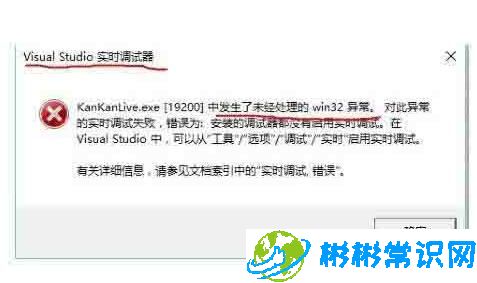
2、接着需要选择任意浏览器以360为例,打开。
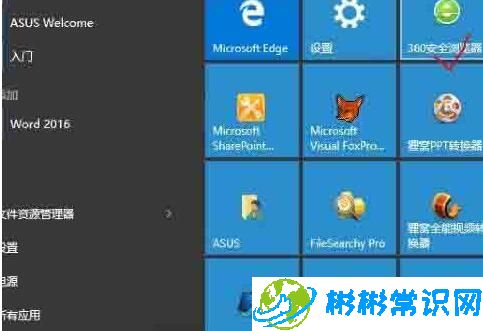
3、打开后找到网页右上角的菜单按钮。
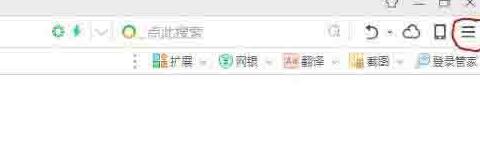
4、依次点开直到找到internet选项按钮。
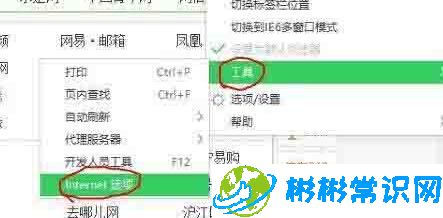
5、打开后我们需要选择高级按钮。
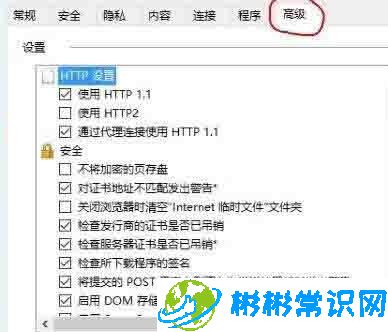
6、在高级按钮里找到禁用脚本调试。
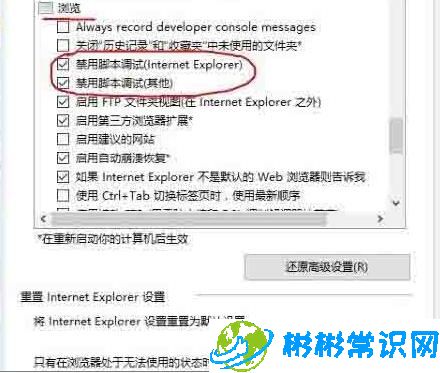
7、先选择应用再单击确定按钮,即可完成设置。
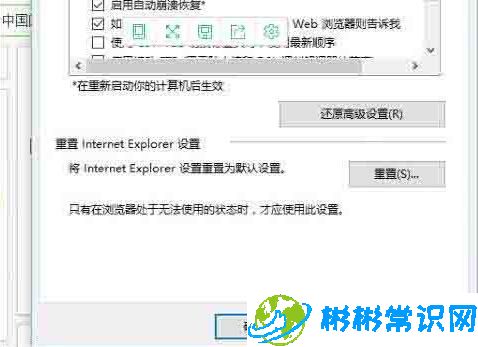
上文就讲解了WIN10关闭实时调试的操作方法,希望有需要的朋友都来学习哦。
版权声明:本文内容由互联网用户自发贡献,该文观点仅代表作者本人。本站仅提供信息存储空间服务,不拥有所有权,不承担相关法律责任。如发现本站有涉嫌抄袭侵权/违法违规的内容,请发送邮件举报,一经查实,本站将立刻删除。
相关文章
2024-09-25
2024-09-25
2024-09-25
2024-09-25
2024-09-25
2024-09-25